Инструкция для приложения eWeLink
Загрузите приложение в ваш смартфон. Для Android: https://play.google.com/store/apps/details?id=com.coolkit. Или искать eWeLink на Google Play. Или отсканируйте QR код:

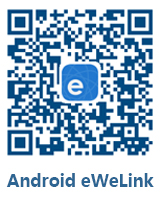
2.Установите приложение на ваш смартфон.
3.Зарегистрируйте учетную запись.
Вам необходимо ввести свой номер телефона и пароль (не менее 8 символов). Введите SMS-код подтверждения для регистрации.
4.Войдите с вашей учетной записью в приложение.
5.Добавление устройства.
Android версия eWeLink:
1) Для Android версии, прежде чем добавить устройство включите WiFi на вашем телефоне.
2) На Sonoff длительно нажмите кнопку "SET", пока зеленый светодиодный индикатор не начнет быстро мигать.
3) Нажмите кнопку "+" для добавления устройства.
4) Нажмите кнопку "Start searching" для автоматического поиска и подключения устройства "ITEAD10000xxx" через WiFi.
5) Выберите свою WiFi сеть и введите пароль, если он установлен. Нажмите сохранить, чтобы в следующий раз вам не вводить пароль снова.
6) Нажмите кнопку "Next" на названии вашего устройства, затем нажмите "Next" для завершения.
iOS версия eWeLink:
1) Для iOS версии, нужно длительно нажать на кнопку ''SET'', пока зеленый светодиодный индикатор не начнет быстро мигать.
2) Нажмите кнопку "+" для добавления устройства.
3 ) Затем откройте на телефоне: Настройка>WiFi> подключение WiFi начинается с ITEAD, введите пароль по умолчанию 12345678.
4) Для подтверждения вернитесь в приложение
5) Затем введите SSID WiFi маршрутизатора и введите пароль, если он установлен. Нажмите сохранить, чтобы в следующий раз вам не вводить пароль снова.
6) Нажмите на названии вашего устройства для завершения.
Примечание: Если вы видите, что новое добавленное устройство находится в режиме Offline, пожалуйста, подождите некоторое время. Если устройство все равно находится в Offline, пожалуйста, отключите питание устройства, затем, если все хорошо, то устройство вернется в режим Online. Устройство зарегистрированное в учетной записи А, нельзя будет использовать в другой учетной записи B, до тех пор пока его не удалить из учетной записи A. Только владелец учетной записи A может дать доступ для управления устройством.
Значения зеленого светодиодного индикатора.

Сопряжение Mode 1

Сопряжение Mode 2
1. Зеленый светодиод быстро мигает (Mode 1) или мигает 3 раза и горит (Mode 2) - состояние сопряжения.

2. Зеленый светодиод горит постоянно - подключено к серверу.

3. Зеленый светодиод быстро мигает один раз в 2 секунды - устройству не удается подключиться к маршрутизатору. В этом случае, пожалуйста, подтвердите свое имя и пароль к WiFi роутеру.

4. Зеленый светодиод медленно мигает один раз в 2 секунды - устройство подключено к маршрутизатору и серверу, но не добавлено в список устройств. Попытайтесь добавить устройство еще раз.
5. Зеленый светодиод дважды быстро мигает - устройство подключено к маршрутизатору, но не удается подключиться к серверу. Проверьте работу WiFi роутера и интернет.
6. Удаление устройства
Чтобы удалить устройство в версии Android, вам нужно перейти к списку устройств, а затем на имени устройства сдвинуть справа налево. Вы увидите значок удаления. Просто нажмите на него, чтобы удалить устройство.
Чтобы удалить устройство в версии iOS, нажмите на имя устройства и вы увидите кнопку "Delete".
7. Управление группой (Android)
Нажмите на верхнюю правую кнопку в углу списка устройств. Вы увидите "Manage Group". Выход из аккаунта "Exit e-Welink". Нажмите "Manage Group", чтобы добавить или удалить группу. После добавления группы, долго нажмите, чтобы выбрать устройство и переместить его в вашу группу. При удалении группы, устройства, принадлежащие к этой группе будут существовать.
8. Доступ к устройству
Выберите устройство, которым хотите поделиться и нажмите на значок "Share". Затем введите номер телефона учетной записи, которую хотите добавить для управления (этот телефон номер необходимо зарегистрировать и войти в учетную запись, оставаясь в сети). Затем новая учетная запись получит приглашение, приняв которое, потом будет иметь права на управление устройством. Только владелец устройства имеет право на добавление учетных записей.
Обзор для видеокамер с режимом 4 в 1 (AHD/CVI/TVI/CVBS) по переключению режимов без DIP переключателя.
Есть консьержка, а в подъезде постоянно неприятно пахнет и попадаются подозрительные люди на лестничной клетке. В лифте опять кто-то прошёлся маркёром по свежей краске. И вот что с этим делать? Можно проводить собрания, разъяснительные работы среди детей, но часто это ни к чему не приводит. На лестничных клетках чудом появляется мусор, а на последнем этаже внезапно оказывается пара человек без собственного жилья, зато с особым ароматом, от которого в подъезд вообще заходит не хочется.
Для того чтобы работать. Целей развития ИИ в данной сфере, конечно, может быть довольно много. Наиболее значимыми заказчиками в области развития видеонаблюдения и нейронных сетей являются государственные компании.
Вопрос кажется довольно простым и очевидным. Одни устройства для машин, другие для офиса, дома, дачи, склада или магазина. Это так, но сами по себе эти системы различаются довольно сильно.
У каждого сегодня в кармане есть мобильный телефон или, как его принято было раньше называть «сотовый». Принцип его работы таков, что в каждый момент времени он переключается между различными базовыми станциями, чем они дальше, тем сигнал хуже. Чем выше поколение сетей, тем меньше радиус действия этих станций. Если станция рядом нет, то вы будете тщетно кричать в трубку и надеяться, что собеседник вас услышит, хотя кажется вы всего-то выехали немного за пределы города.
Это комплекс оборудования включая видеокамеры и регистраторы, который создан в качестве замкнутой личной системы записи и трансляции видео. С английского CCTV, Сlosed Circuit Television - система телевидения замкнутого контура. Если говорить о самом понятии и явлении съемки с целью наблюдения, то перечень оборудования менялся с годами, и сегодня имеет большое разнообразие в зависимости от целей наблюдения и места установки.
Прежде всего стоит провести анализ охраняемого объекта. Для этого в первую очередь нужно обойти все потенциальные точки противоправных действий, найти оптимальные места установки камер наблюдения. Желательно выбирать точку, с которой будет максимально удобный обзор, она не должна быть слишком далеко от наблюдаемой позиции, иначе разглядеть необходимые детали на записи, даже с хорошей камеры не получится. Затем можно определится с количеством зон контроля и после этого приступать к выбору оборудования.
Камеры видеонаблюдения для нас являются обыденностью. Мы видим их в ТЦ, на улице, на дорогах, в магазинах и устанавливаем у себя дома. В охранных системах одной из их задач является фиксация правонарушений, а поскольку многие злоумышленники предпочитают действовать ночью, это потребовало от камер особых возможностей по съёмке в условиях плохой освещённости.
Распознавание объектов и, в частности лиц, для человека дело обыденное. Мы постоянно анализируем наше окружение и практически безошибочно определяем кто или что перед нами находится. Для машины процесс обучения происходит немного сложнее, нельзя просто так объяснить, чем отличается лицо обезьяны от человека. Развитие машинного зрения одна из первостепенных задач и вместе с тем часть комплексной системы распознавания образов. Сфера ее применения практически безгранична, начиная с систем контроля доступа и заканчивая сферой рекламы.
Фитнес-браслеты новых моделей от известных брендов оснащаются большим количеством датчиков, которые могут собирать различные данные о положении, координатах и состоянии организма человека. Современные гаджеты могут подсчитывать пульс своего владельца и строить кардиограмму работы сердца. Давайте разберемся, можно ли теперь отказаться от визитов к врачу для снятия ЭКГ, полностью доверившись современным технологиям?

























































